
المحتوى
يواجه العديد من اللاعبين مشكلة وميض الشاشة دون تجويع. يحدث هذا عادةً بسبب مشكلة في برنامج تشغيل الرسومات ، إما أنها قديمة أو تالفة. يمكن أن يكون أيضًا بسبب ملف لعبة مفقود أو تالف. لإصلاح ذلك ، ستحتاج إلى تنفيذ سلسلة من خطوات استكشاف الأخطاء وإصلاحها.
Don't Starve هي لعبة البقاء على قيد الحياة البرية والتي تم إصدارها لأول مرة في عام 2013. في هذه اللعبة تلعب دور ويلسون ، عالم محاصر في عالم برية. ستحتاج إلى استغلال هذه البيئة الجديدة من أجل البقاء على قيد الحياة وإيجاد طريقة للعودة إلى الوطن.
تم الحل: عدم تجويع وميض الشاشة عند لعب اللعبة
إحدى المشاكل التي قد تواجهها عند لعب هذه اللعبة هي عندما تومض الشاشة. إليك ما عليك القيام به لإصلاح ذلك.
المتطلبات الأساسية:
- إعادة تشغيل الكمبيوتر.
- قم بتعطيل أي تعديل للعبة لأن هذا قد يسبب المشكلة.
- قم بإيقاف تشغيل أي برنامج رسومات تابع لجهة خارجية مثل ASUS Tweak أو Rivatuner أو MSI Afterburner ، والتي تعمل في الخلفية.
الطريقة الأولى: تحقق من ملفات اللعبةلإصلاح وميض الشاشة لـ لا تجوع
هناك احتمال أن سبب هذه المشكلة هو فقدان ملفات اللعبة أو تلفها. إليك ما عليك القيام به إذا كان هذا هو سبب المشكلة.
الوقت اللازم: 10 دقائق.
التحقق من ملفات اللعبة
- افتح مشغل Steam.
يمكنك القيام بذلك بالنقر فوقه من قائمة التطبيقات في قائمة ابدأ.

- انقر فوق علامة التبويب المكتبة.
هذه هي علامة التبويب الثانية أعلى مشغل Steam.
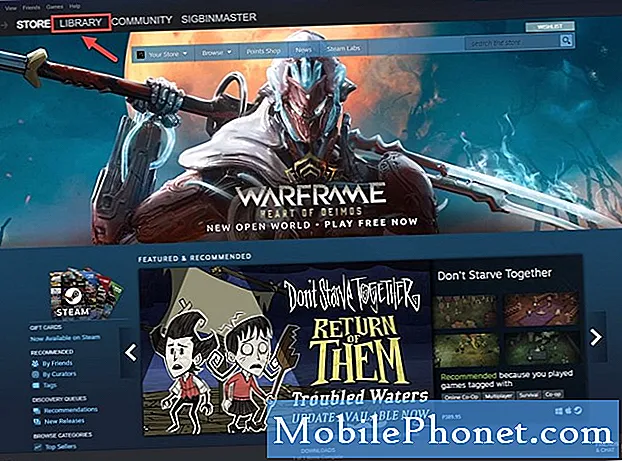
- ابحث عن لا تجوع.
يمكن العثور على هذا في الجزء الأيمن.

- انقر بزر الماوس الأيمن فوق اللعبة ثم انقر فوق خصائص.
هذا سيفتح نافذة الخصائص.

- انقر فوق علامة التبويب الملفات المحلية.
هذه هي علامة التبويب الثالثة أعلى نافذة الخصائص.

- انقر فوق الزر التحقق من سلامة ملفات اللعبة.
سيجد هذا ويصلح أي ملفات لعبة مفقودة أو تالفة.

انتظر حتى تنتهي العملية ثم حاول تشغيل اللعبة.
الطريقة الثانية: تحديث برنامج تشغيل رسومات الكمبيوتر
هناك احتمال أن تكون هذه المشكلة ناتجة عن برنامج تشغيل رسومات قديم. تحتاج إلى التأكد من تثبيت أحدث برنامج تشغيل على جهاز الكمبيوتر الخاص بك. إذا كان لديك بطاقة رسومات NVIDIA ، فإليك ما تحتاج إلى القيام به.
- انقر بزر الماوس الأيمن على أيقونة إعدادات NVIDIA.
- انقر فوق NVIDIA GeForce Experience.
- انقر فوق علامة التبويب برامج التشغيل.
- انقر فوق التحقق من وجود تحديثات.
إذا لم تشاهد تجربة GeForce ، فعليك تنزيلها أولاً من هنا https://www.nvidia.com/en-us/geforce/geforce-experience/.
يمكنك أيضًا تحديث برنامج تشغيل بطاقة الرسومات الخاصة بك من مدير الجهاز.
- انقر بزر الماوس الأيمن فوق الزر "ابدأ".
- انقر فوق إدارة الأجهزة.
- انقر فوق السهم للأمام قبل محولات العرض.
- انقر بزر الماوس الأيمن فوق محول العرض ثم انقر فوق تحديث برنامج التشغيل.
- انقر فوق البحث تلقائيًا عن برامج التشغيل.
بعد تنفيذ الخطوات المذكورة أعلاه ، ستصلح بنجاح مشكلة وميض الشاشة "لا تجوع".
قم بزيارة قناة TheDroidGuy Youtube الخاصة بنا لمزيد من مقاطع الفيديو حول استكشاف الأخطاء وإصلاحها.
اقرأ أيضا:
- لا تجوع في إطلاق الإصلاح السريع والسهل


